En los últimos años, Discord se convirtió en una de las plataformas sociales más populares para la comunidad de jugadores, por lo que era cuestión de tiempo antes de que esta herramienta comenzara a integrarse con varias otras plataformas y herramientas de juegos. Más recientemente, se integró con los servicios de transmisión.
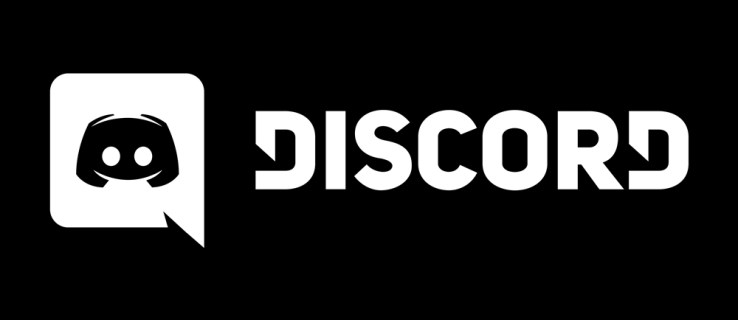
Cualquier jugador puede convertirse en un creador de contenido transmitiendo su sesión de juego a otros espectadores, creando así su propia pequeña base de fans y comunidad. Sin embargo, a medida que crece la población de transmisión, también lo hacen las preocupaciones de seguridad relevantes.
Es por eso que Discord lanzó su modo de transmisión, con el objetivo de mantener los flashes accidentales de datos sensibles a un nivel mínimo. Lea este artículo para obtener más información sobre el modo Streamer de Discord.
¿Qué es el modo Streamer?
Cuando estás transmitiendo tu sesión de videojuego, estás proyectando el contenido de tu pantalla a la pantalla de los espectadores. Si no hay una herramienta para regular el contenido que aparece en las pantallas de sus fans, algunos datos confidenciales pueden deslizarse y causar muchos problemas.
Por ejemplo, imagine transmitir un juego a cientos de espectadores, cuando de repente aparece una notificación de mensaje. Todas las personas que vean la transmisión podrán ver el contenido de su mensaje, tomar una captura de pantalla rápida y abusar de la información. Los extraños pueden tener acceso a los nombres de sus amigos o familiares de la vida real, direcciones, números de teléfono, etc.
Para evitar filtraciones de datos personales o confidenciales, el modo Streamer ocultará toda esta información a sus fans.
¿Qué información puede ocultar el modo Streamer?
Entrar en el modo Streamer puede ocultar cuatro tipos de datos confidenciales: información personal, enlaces de invitación instantánea, sonidos y notificaciones.
- Ocultar información personal: esta opción evitará que otros vean su correo electrónico, cuentas vinculadas y etiquetas de discordia.
- Ocultar enlaces de invitación instantáneos: cuando habilita esta opción, los espectadores no podrán ver los códigos de invitación que se muestran en la pestaña Invitaciones de la configuración del servidor. Si algún código de invitación parpadea repentinamente en tu pantalla, tus espectadores solo verán "Modo Streamer" en lugar del código.
- Desactivar sonidos: esto desactivará todos los sonidos que provienen de la aplicación Discord (unirse al canal, sonidos de notificación) y también algunos sonidos de notificación de escritorio.
- Desactivar notificaciones: esta opción bloquea todas las notificaciones de Discord y las notificaciones de escritorio para que no aparezcan en la pantalla del espectador.
Cómo habilitar el modo Streamer
La habilitación del modo Streamer consta de unos pocos pasos. Primero, debe integrar Discord con una de sus plataformas de transmisión, como Twitch o YouTube. Luego, debe habilitar la superposición de OBS y finalmente habilitar el modo Streamer. Al final, puede agregar algunas aplicaciones de terceros adicionales para ayudarlo en su carrera de transmisión.
Paso 1: Integración
Si aún no ha comenzado su carrera de transmisión en Discord, lo primero que debe hacer es integrar su plataforma de transmisión con esta herramienta. Para hacer esto, necesita:
- Haga clic en el menú Configuración de usuario (icono de engranaje) en la parte inferior de la ventana.

- Pulsa la pestaña Conexiones.

- Vaya a la Configuración del servidor.
- Haga clic en el menú Integraciones.

- Elija las plataformas con las que desea sincronizar su cuenta de Discord.
- Marque la casilla "Sincronizar" junto a la plataforma.
Paso 2: Habilitación de OBS
El Open Broadcasting Software (OBS) es un kit de transmisión de software gratuito que se puede integrar con Discord. Una vez que lo configura, puede personalizarlo fácilmente para conectar su chat de Discord a la transmisión, reproducir su chat de voz de Discord, etc.
Para hacer esto, solo necesita descargar e instalar la aplicación. Luego, la OBS le notificará que quiere obtener acceso a ciertos aspectos de su cliente de Discord. Cuando la apruebe, podrá editar la superposición de la forma que más le convenga.
Alternativamente, Discord también es compatible con el kit de transmisión Xsplit si lo prefiere sobre OBS.
Paso 3: Habilitación del modo Streamer
Una vez que haya configurado todo lo que necesita para la transmisión, es hora de bloquear todos los datos confidenciales. Para habilitar el modo de transmisión por secuencias, debe:
- Vaya a Configuración de usuario.
- Busque la pestaña Modo Streamer.
- Marque la opción "Habilitar modo Streamer" en la sección Modo Streamer.
Si está utilizando OBS o Xsplit, al seleccionar la opción "Activar / Desactivar automáticamente" siempre se activará el modo Streamer cuando se inicien estos kits, por lo que no debe preocuparse por olvidar ocultar datos confidenciales o comprometer su privacidad.
Al hacer clic en la opción "Configuración de combinación de teclas", puede configurar una tecla de teclado designada que activará automáticamente el modo de transmisión.
Opcional: aplicaciones de terceros
Cuando habilita el modo Streaming, puede agregar aplicaciones de terceros adicionales usando el mismo menú Integraciones del primer paso.
Por ejemplo, es posible que desee agregar un "Nightbot" para moderar su chat, y puede sincronizarse con el bot de Discord que modera su chat. También está la extensión Muxy, que es esencialmente una extensión de Twitch que se conecta a su servidor Discord. Puede alertar a sus espectadores cuando se transmite en vivo, mostrar análisis de su transmisión y publicar mensajes de suscriptor en su chat de Discord.
Transmitir con seguridad
Gracias al modo Streamer de Discord, puedes jugar a cualquier juego sin preocuparte de que tus datos personales caigan en las manos equivocadas.
La opción "habilitar automáticamente" agregará una capa adicional a su seguridad, y la integración con varios widgets puede ayudarlo a tener una experiencia de transmisión sin preocupaciones.
¿Alguna vez se filtró accidentalmente información confidencial durante una sesión de transmisión en vivo? Si es así, ¿cómo lo manejaste? Comparta su experiencia en los comentarios a continuación.


